Cómo arrancar Windows 10 o Windows 11 en modo seguro para arreglar un ordenador

- Arrancar Windows 10 o Windows 11 en modo seguro es una fundamental para solucionar problemas en tu ordenador.
- Hoy verás cómo acceder al modo seguro y cómo vas a poder utilizarlo para solucionar diversos problemas que puedan afectar el rendimiento de tu sistema.
El modo seguro en Windows 10 y Windows 11 es una herramienta sumamente necesaria, la cual se utiliza para solucionar problemas en ambos sistemas operativos, ya que te permite arrancarlos con un conjunto mínimo de controladores y servicios.
Esto es especialmente útil cuando te enfrentas a problemas con el sistema, tales como bloqueos, pantallas azules, errores de inicio, malware o cosas similares.
Es muy necesario saber cómo arrancar Windows 10 o Windows 11 en modo seguro, puesto que muchas veces es la mejor solución para una problemática en concreto.
Hoy vas a conocer cómo iniciar tu ordenador en modo seguro, para tener más opciones de solucionar problemas.
Arrancar Windows 10 o Windows 11 en modo seguro:
- ¿Qué es el modo seguro?
- Cómo arrancar Windows 10 y Windows 11 en el modo seguro
- ¿Para qué puedes usar el modo seguro?
¿Qué es el modo seguro?
El modo seguro es un modo de arranque especial en Windows que carga el sistema operativo con un conjunto mínimo de controladores y programas.
Con esto se logra solucionar problemas que pudieran ocurrir sin que controladores o software de terceros interrumpan o modifiquen el comportamiento del sistema.
Se suele utilizar en la mayoría de las ocasiones para identificar el error que pudiera ocurrir, además de que hay veces que incluso forma parte de la solución, haciendo que Windows vuelva a estar en su momento óptimo.
Cómo arrancar Windows 10 y Windows 11 en el modo seguro
El método para arrancar en modo seguro puede variar según la versión de Windows que estés usando.
A continuación, verás cómo puedes entrar en este modo tanto en Windows 10 y como en Windows 11.
Modo seguro en Windows 10
Para hacerlo en Windows 10 tienes dos métodos diferenciados.
El primero es usando la configuración de Windows:
- Presiona la tecla Windows + I para abrir la Configuración.
- Ve a Actualización y seguridad y selecciona Recuperación en el panel izquierdo.
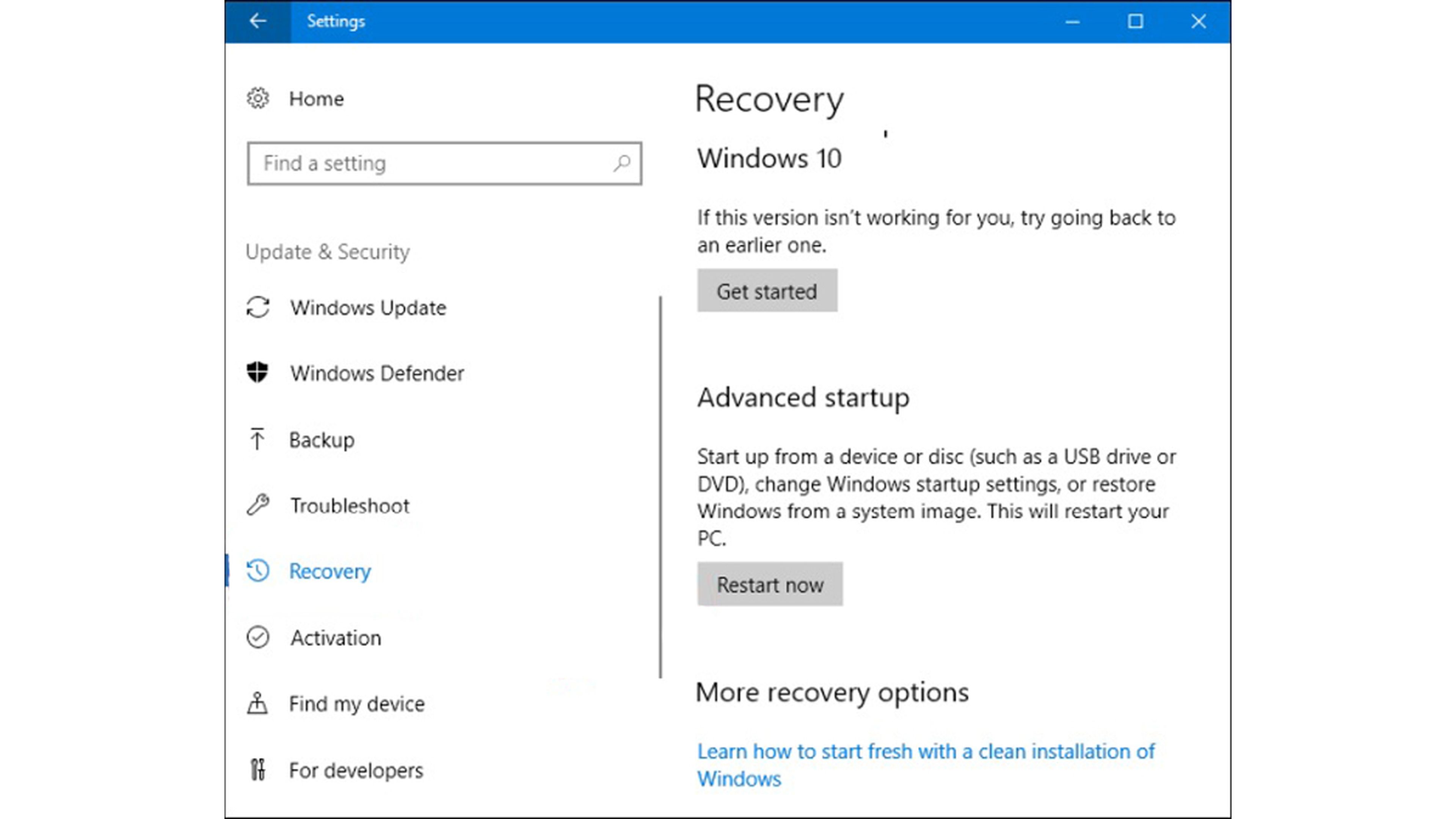
- En la sección Inicio avanzado, pulsa en Reiniciar ahora.
- Después de reiniciar, selecciona Solucionar problemas > Opciones avanzadas > Configuración de inicio.
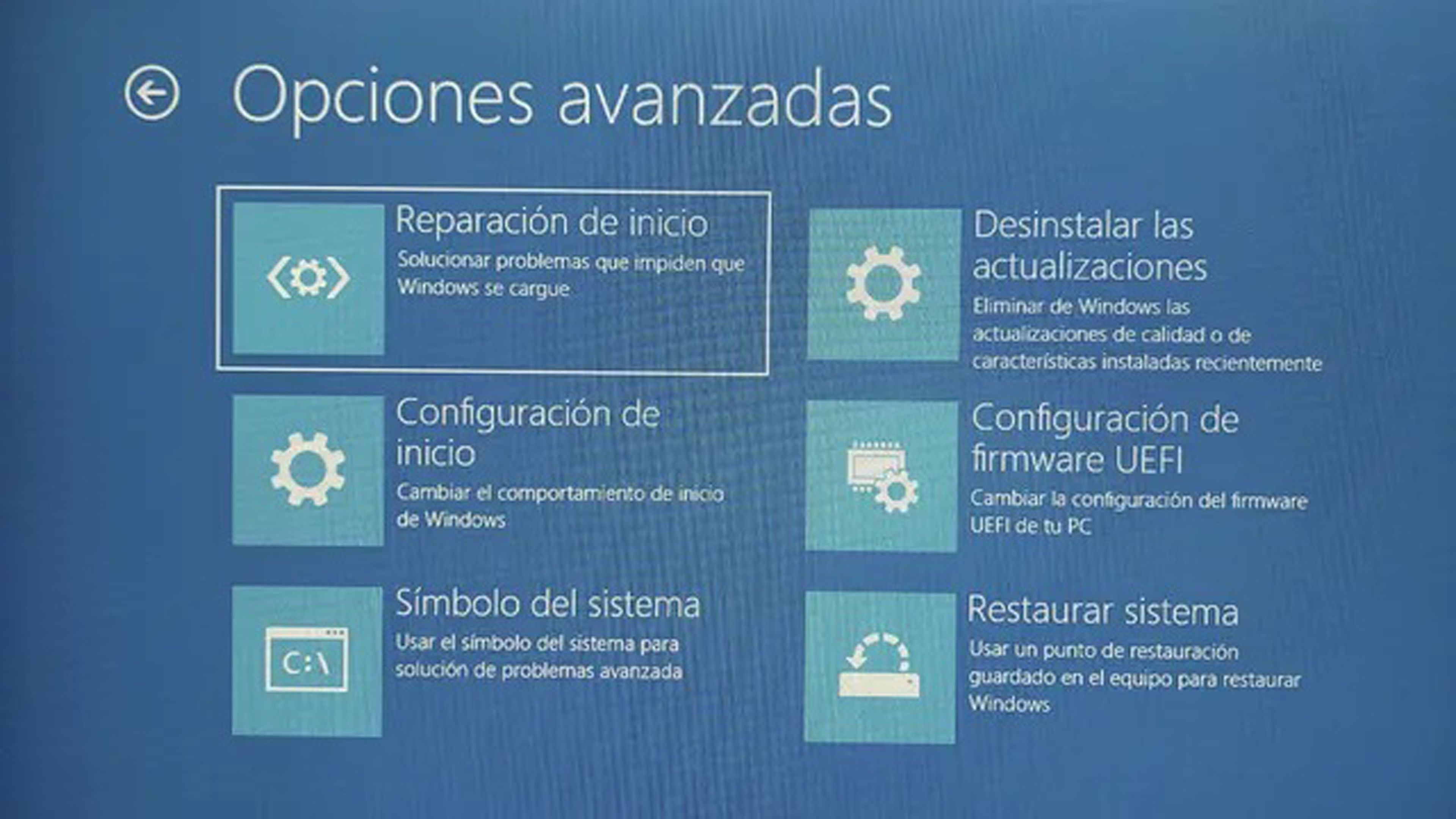
- Ahora pulsa en Reiniciar y en la siguiente pantalla, presiona la tecla 4 o la tecla F4 para iniciar en Modo seguro.
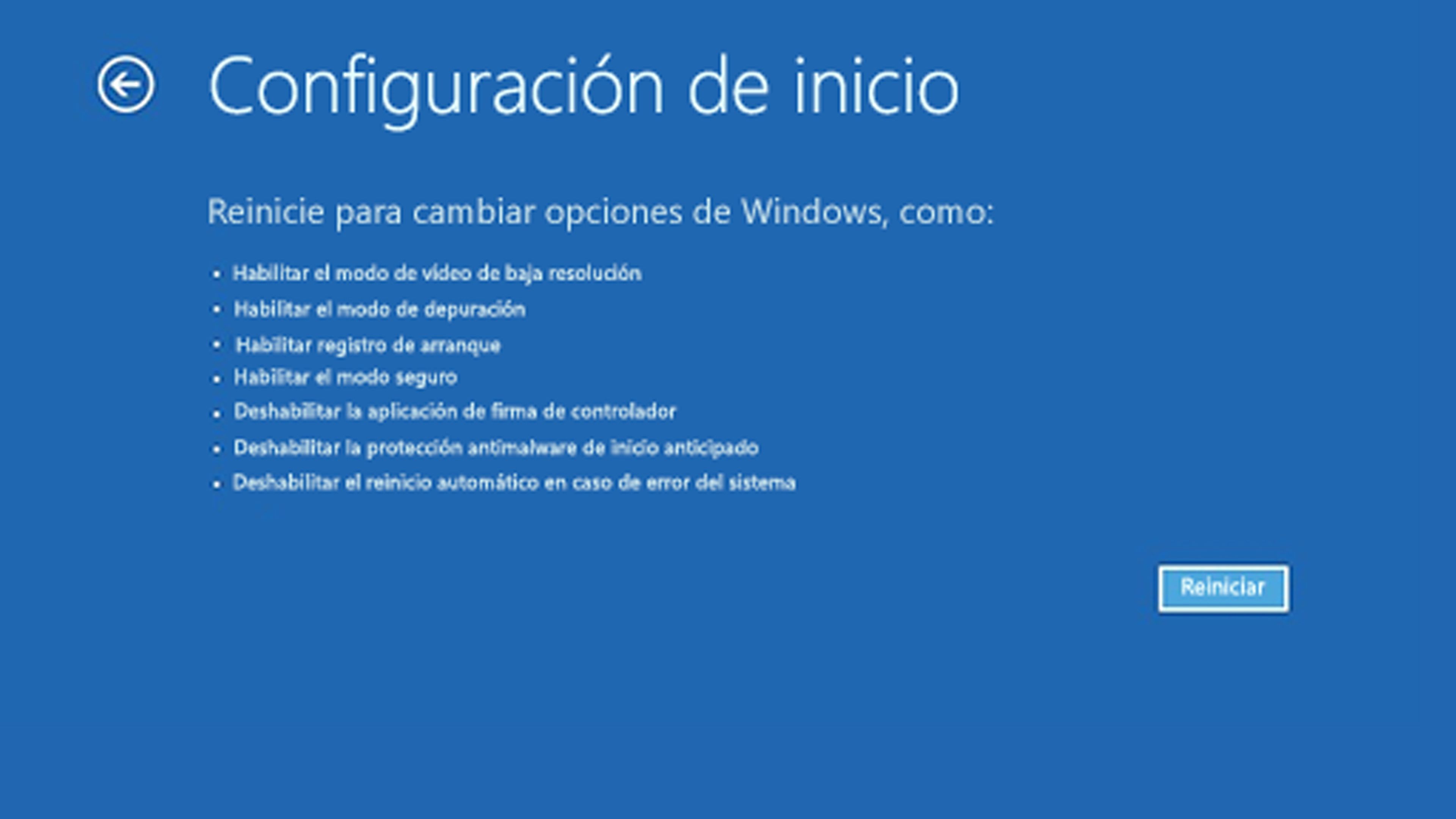
Existe una segunda opción para tener el mismo resultado.
Ahora utilizarás una combinación de teclas y botones del sistema:
- En la pantalla de inicio de sesión, mantén presionada la tecla Shift mientras haces clic en el botón Reiniciar en la esquina inferior derecha de menú de inicio.
- Esto abrirá el menú de recuperación, tal y como has visto en el ejemplo anterior. Selecciona Solucionar problemas > Opciones avanzadas > Configuración de inicio y luego Reiniciar.
- Una vez que se reinicie, elige la opción 4 o F4 para comenzar en modo seguro.
Modo seguro en Windows 11
Windows 11 ofrece una forma más sencilla de acceder al Modo seguro:
Puedes usar la configuración del sistema operativo:
- Presiona Win + I para abrir la Configuración.
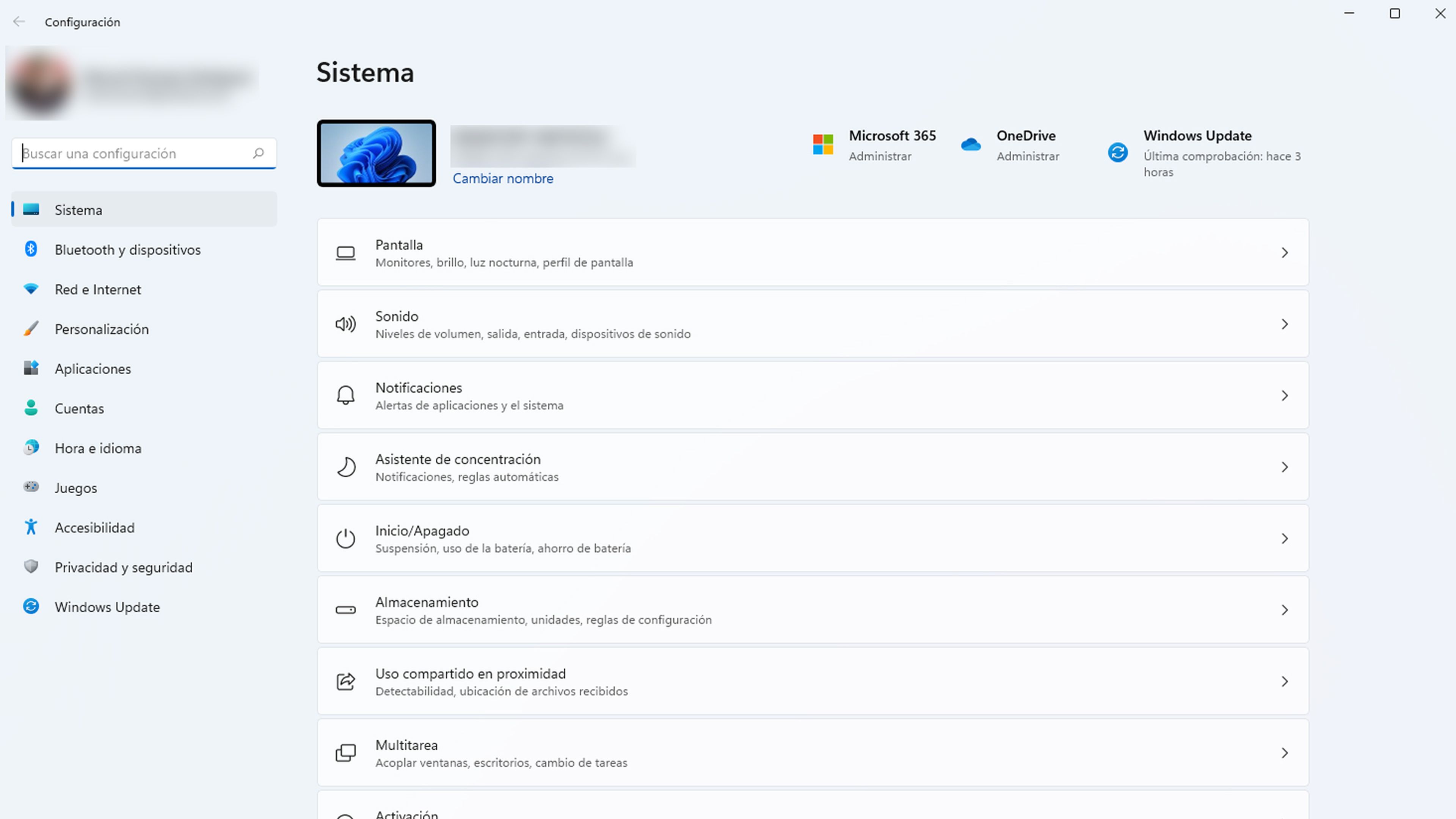
- Seguidamente, debes pulsar en Windows Update.
- Ahora es el momento de seleccionar Opciones avanzadas.
- Seguidamente, busca donde pone Recuperación y haz clic.
- Desplázate un poco hacia abajo y verás una opción que pone Inicio avanzado con un botón que dice Reiniciar ahora, el cual debemos pulsar.
- De esa manera se reiniciará el ordenador para aparecer en el menú donde están las opciones avanzadas.
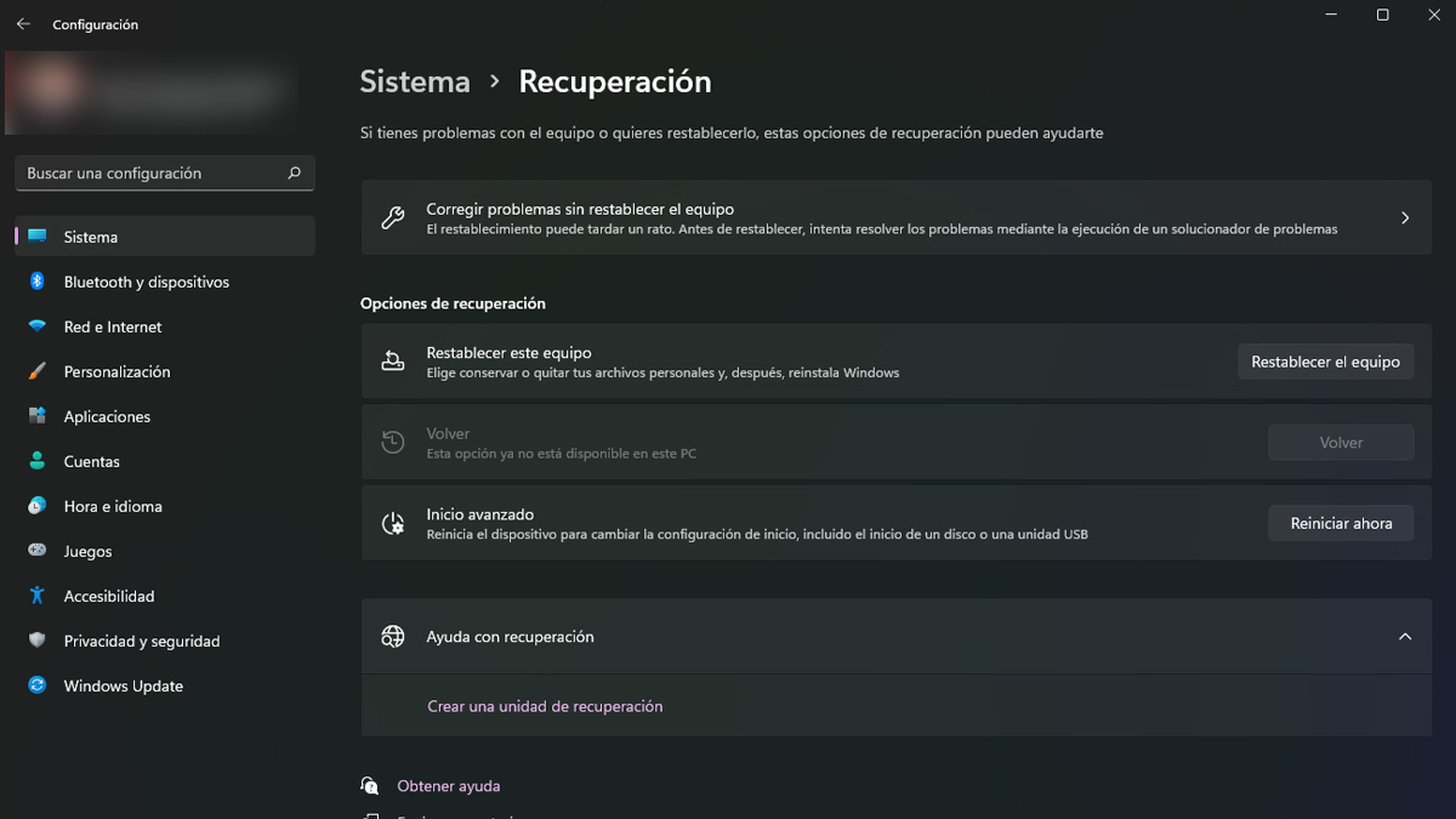
- Entonces selecciona Solucionar problemas > Opciones avanzadas > Configuración de inicio y luego Reiniciar.
- Una vez que se reinicie, pulsa la opción 4 o F4 para comenzar en modo seguro.
Con PowerShell para Windows 10 y 11
También existe una manera para lograr el mismo objetivo de entrar en el modo seguro que es válida tanto para Windows 10 como para Windows 11.
Debes hacer lo siguiente:
- Inicia PowerShell como administrador presionando Windows + X y luego haciendo clic en la opción Windows PowerShell (Administrador) en el menú Usuario avanzado.
- Seguidamente, escribimos el siguiente comando y luego presionamos Enter: shutdown.exe /r /o
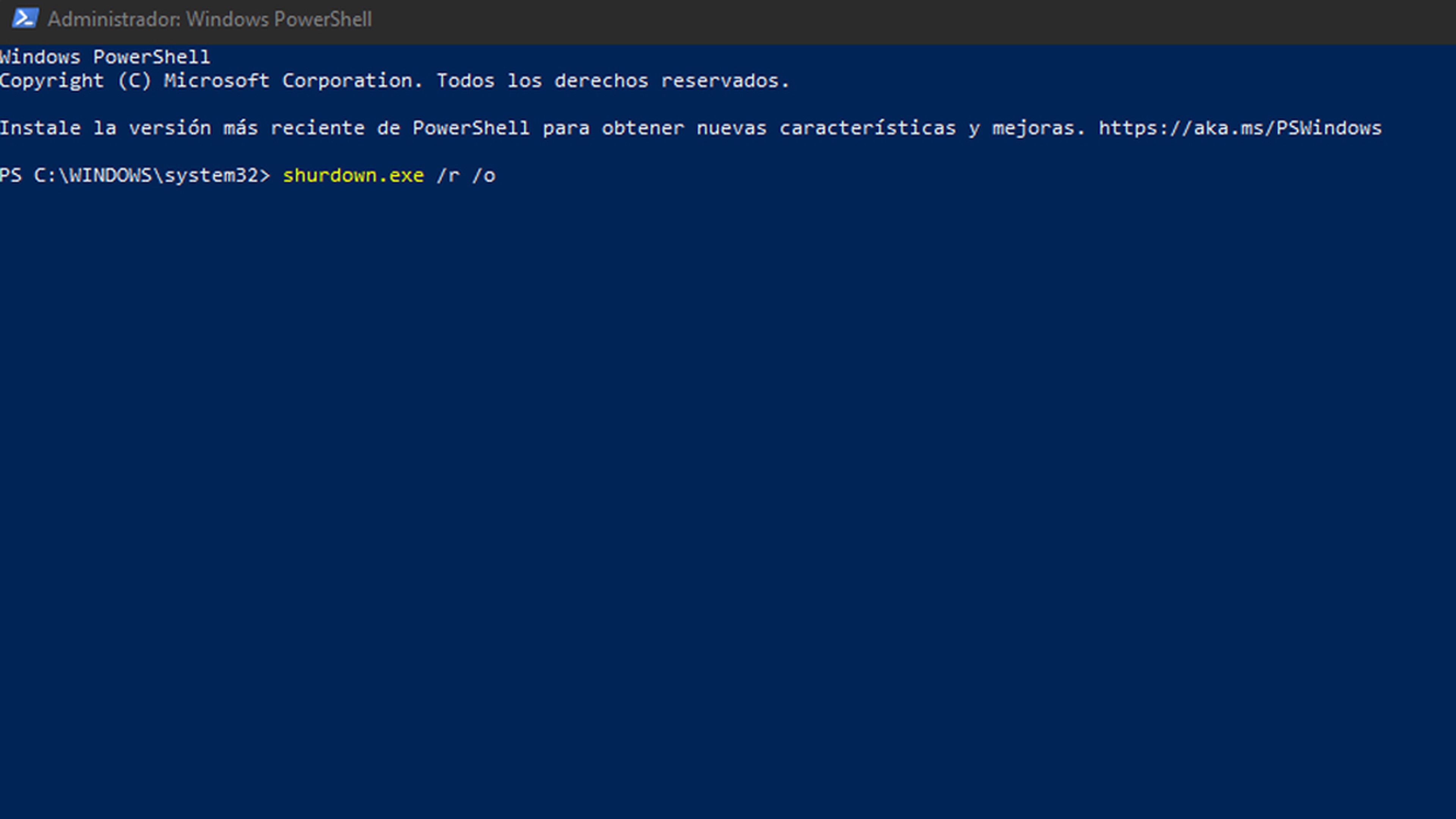
- Aparecerá un mensaje que nos advierte que el sistema está a punto de cerrar la sesión, para seguidamente reiniciarse y llevarnos al menú de las Opciones avanzadas.
- A partir de aquí ya sabes que tienes que hacer, ya que es exactamente igual que los casos anteriores.
¿Para qué puedes usar el modo seguro?
El modo seguro se puede utilizar para solucionar diversos problemas que se puedan presentar en el ordenador, además de para alguna que otra estrategia.
Algunas de las situaciones en las que el modo seguro te puede ayudar son:
- Eliminación de software: si has llegado a la conclusión de que tienes un software o un controlador que te está causando problemas, el modo seguro puede ayudarte a desinstalarlo o reinstalarlo con más facilidad, puesto que no estará operativo.
- Malware: a lo mejor crees que tienes malware, pues bien, ejecuta un escaneo completo en modo seguro empleando tu software antivirus o antimalware de confianza.
- Problemas de inicio: si tu problema es con el inicio del sistema, por ser menos rápido, por tener un bucle de reinicio o una pantalla azul, el modo seguro puede ayudarte, ya que vas a poder desinstalar controladores problemáticos, actualizarlos o realizar otras correcciones en la secuencia de arranque.
- Restauración del sistema: puede ser que la solución a tus problemas sea la restauración del sistema a un punto anterior. En ese caso, el modo seguro te permite acceder a la herramienta de restauración del sistema y seguir las instrucciones para solucionar el problema de forma más limpia.
- Diagnóstico de hardware: si tienes un fallo de hardware, puedes usar el modo seguro para ejecutar pruebas de diagnóstico. Aunque el modo seguro no las realiza, sí que te permite acceder a herramientas de diagnóstico de hardware de terceros o al entorno de recuperación de Windows.
En conclusión, el modo seguro es una herramienta valiosa para solucionar problemas en Windows 10 y Windows 11.
Al permitirte arrancar el sistema con un conjunto mínimo de controladores y servicios, te brinda la oportunidad de diagnosticar y resolver una amplia variedad de problemáticas, como pueden ser errores de software, de malware y de inicio, entre otros.
Según acabas de leer, conocer cómo arrancar Windows 10 o Windows 11 en modo seguro, es una forma muy aconsejable para arreglar un ordenador con errores o problemas.
Otros artículos interesantes:
Descubre más sobre Manuel Naranjo, autor/a de este artículo.
Conoce cómo trabajamos en Business Insider.